华硕笔记本电脑以其卓越的性能和稳定的运行在消费者中广受欢迎。在日常使用过程中,用户可能会需要根据自身需求更换启动项,例如在电脑出现故障时选择从U盘或光...
2025-04-12 8 华硕笔记本
对于华硕笔记本用户来说,合理地分配和管理硬盘空间对于提高电脑运行效率和数据组织具有重要意义。本文将详细指导您如何在华硕笔记本上进行硬盘分盘,以及如何有效管理分区后的硬盘空间,确保您能高效、安全地完成操作。
知识拓展:硬盘分区基础知识
硬盘分区是将一个物理硬盘分割成多个逻辑部分,每个部分可以被操作系统视为独立的硬盘。这样做的好处包括:
数据组织:不同分区可以存放不同类型的文件,比如系统文件、应用程序和用户数据。
系统恢复:如果系统崩溃,可以通过重新安装系统到原分区而不影响其他分区的数据。
安全隔离:为敏感数据设置独立分区,可以提高数据安全性。
回到华硕笔记本为何需要分盘
对于华硕笔记本用户来说,分盘可以帮助用户:
提升性能:优化操作系统和应用程序的存储位置,减少数据读写冲突,提升系统运行速度。
便于管理:根据数据类型和需求将硬盘分成几个部分,便于管理和备份。
避免数据丢失风险:万一某一分区出现故障,可以限制影响范围,保护其他区域的数据安全。

前置准备:备份重要数据
在开始分盘之前,请确保您已经备份了所有重要数据。硬盘分区操作有可能导致数据丢失。
操作步骤:一步步进行分盘
1.关闭所有不必要的程序和服务
开始分盘之前,关闭所有正在运行的程序和服务,尤其是硬盘上运行的服务,以避免分盘过程中出现错误。
2.使用磁盘管理工具
在Windows系统中,打开“控制面板”>“管理工具”>“计算机管理”>“磁盘管理”,找到您需要分盘的硬盘。
3.压缩卷创建新分区
在磁盘管理工具中,右键点击您想要分盘的硬盘分区,选择“压缩卷”按钮。系统将根据剩余空间提供压缩空间大小。
4.分配大小并创建新分区
根据提示输入您希望分配给新分区的大小,然后点击“压缩”。系统将释放出未分配空间。
5.格式化新分区
右键点击新释放的未分配空间,选择“新建简单卷”,按照向导步骤输入分区大小、驱动器字母和文件系统类型(推荐使用NTFS),然后完成格式化。
6.分区命名
您可以为新分区命名,方便今后管理和识别。
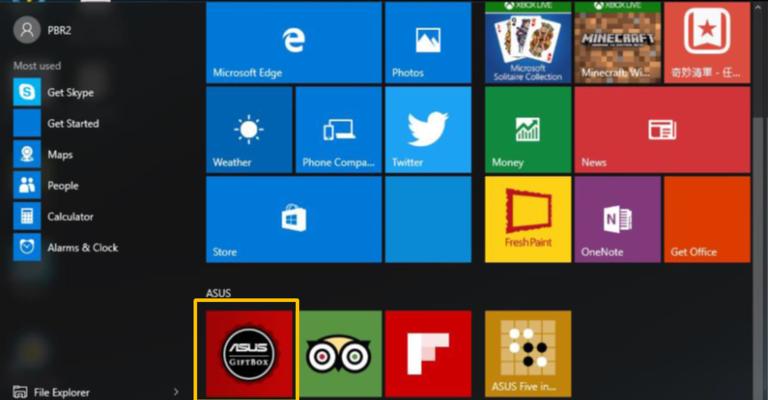
管理工具:利用磁盘管理工具进行日常管理
在“磁盘管理”中,可以对分区进行很多操作,如:
格式化分区:更改分区的文件系统类型。
扩展分区:扩大分区容量,但需注意空间要来自相邻的未分配空间。
删除分区:删除不需要的分区以重新组织空间。
维护技巧:保持硬盘健康
定期磁盘碎片整理:提高硬盘读写效率。
检查磁盘错误:定期使用工具检查和修复硬盘错误。
备份重要数据:定期备份,以防数据丢失。
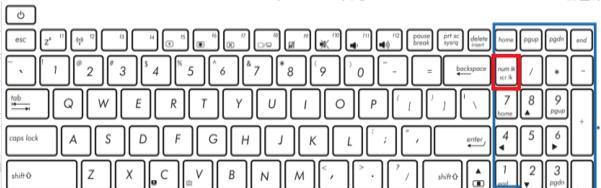
问:分盘是否会影响华硕笔记本的性能?
答:分盘本身并不会负面影响笔记本性能。相反,正确的分盘能够提升系统运行效率和数据管理的便捷性。
问:如果我在分盘过程中丢失了一些重要文件,该怎么办?
答:如果只是分区表丢失,而不是硬盘物理损坏,您可能需要使用数据恢复软件尝试恢复数据。若数据恢复不成功,建议寻求专业数据恢复服务。
问:分盘后怎样才能确保数据的安全性?
答:合理分盘后,可以对不同分区设置不同的访问权限,对敏感数据分区进行加密,并定期做好数据备份。
通过以上详细的步骤,华硕笔记本用户可以轻松完成硬盘分盘,并有效管理分区后的硬盘空间。重要的是要确保在操作前备份所有重要数据,并在操作过程中谨慎操作,以确保数据安全。同时,了解和运用磁盘管理工具是高效地对硬盘进行日常维护和管理的关键。
希望以上内容能够帮助您更好地管理您的华硕笔记本硬盘空间,并提高使用体验。
标签: 华硕笔记本
版权声明:本文内容由互联网用户自发贡献,该文观点仅代表作者本人。本站仅提供信息存储空间服务,不拥有所有权,不承担相关法律责任。如发现本站有涉嫌抄袭侵权/违法违规的内容, 请发送邮件至 3561739510@qq.com 举报,一经查实,本站将立刻删除。
相关文章
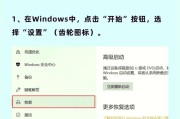
华硕笔记本电脑以其卓越的性能和稳定的运行在消费者中广受欢迎。在日常使用过程中,用户可能会需要根据自身需求更换启动项,例如在电脑出现故障时选择从U盘或光...
2025-04-12 8 华硕笔记本

在信息爆炸的今天,越来越多的用户倾向于通过视频教程学习新技能,尤其在学习如何使用新的电子设备,如华硕笔记本时同样适用。如何快速并有效地找到华硕笔记本使...
2025-04-11 9 华硕笔记本

在数字时代,笔记本电脑作为我们获取和享受多媒体内容的主要工具,其性能的稳定性与兼容性成为用户关注的焦点。华硕笔记本作为市场上的知名品牌,以其卓越的性能...
2025-04-10 10 华硕笔记本

华硕笔记本作为一种广泛使用的电子设备,其接口的拆卸与维护是许多用户可能需要面对的问题。尤其是梯形接口这类特殊设计的端口,其拆卸复杂程度要求用户必须具备...
2025-04-07 9 华硕笔记本
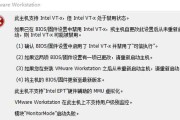
想要在华硕笔记本上启用虚拟化功能,以运行虚拟机软件如VMware或VirtualBox吗?本文将为您提供详细的操作步骤,帮助您顺利进行BIOS中的虚拟...
2025-04-07 10 华硕笔记本

在如今快节奏的工作与学习中,一台华硕笔记本电脑几乎成了我们必不可少的工具。然而,选购合适的笔记本键盘却常常被人忽视。好的键盘不仅能够提升工作效率,还能...
2025-04-03 12 华硕笔记本